¿Alguna vez has querido escribir una breve nota para otros redactores de tu sitio web desarrollado con WordPress? En este artículo, veremos cómo añadir un bloc de notas en el admin de WordPress y compartir las notas con otros usuarios de tu web.
Sé que lo que acabo de describir se puede llevar a cabo mediante aplicaciones de terceros como Slack, o servicios de mensajería instantánea como WhatsApp, pero me apetecía enseñaros una solución centralizada en WordPress.
Añadir un bloc de notas en WordPress
Lo primero que tienes que hacer es instalar y activar el plugin Ninja Notes. Para ello, ve a la sección Plugins del backoffice de tu WordPress y selecciona la opción de Añadir Nuevo. En la página de Añadir Nuevo Plugin, busca el plugin que queremos instalar haciendo uso del campo de búsqueda que se sitúa en la parte superior derecha de la página.
Teclea el nombre del plugin (que como te hemos indicado es «Ninja Notes») y presiona ENTER para iniciar la búsqueda. Si has seguido los pasos al pie de la letra, este plugin te debería aparecer como el primer resultado de la búsqueda. Instálalo y actívalo para poder utilizarlo.
También te puede interesar: Cómo añadir la función de búsqueda por voz en WordPress
Una vez activado, te aparecerá un nuevo menú en el sidebar del admin de WordPress llamado NinjaTools. Para crear una nueva nota, haz clic en NinjaTools > Ninja-notes.
Al entrar verás una página con una gran caja de texto y, encima de ella, un desplegable con la palabra Welcome. Esta es la nota por defecto que trae el plugin en la que se te da una breve introducción de cómo funciona el plugin, y en la que se te agradece que lo hayas instalado en tu sitio web.
Imaginemos que quieres crear una nota en la que apuntar los diversos temas de los que vas a escribir un artículo próximamente. Para ello nos vamos a la caja de texto pequeña, justo debajo de la de gran tamaño, y escribimos el título de nuestra nueva nota. Para este ejemplo, vamos a proporcionarle un título a la nota tal que «Próximos temas para el blog». Una vez ingresado el título, hacemos clic en el botón «New note».
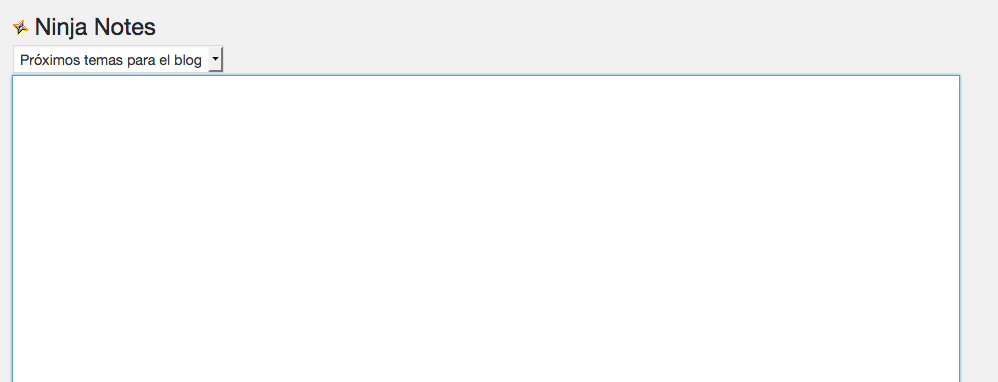
Al pulsar dicho botón, se eliminará todo el contenido que pueda haber en la caja de texto grande, puesto que el contenido que vamos a introducir es totalmente nuevo. Ya con la caja de texto grande vacía, podemos introducir el texto que nos venga en gana. Una vez introducido el texto, solo nos queda guardarlo dándole al botón «Save».
Todas las notas se pueden modificar cuando queramos. Para ello, tenemos que escoger la nota en cuestión mediante el desplegable superior, y acto seguido, nos aparecerá el contenido en la caja de texto grande. Una vez ahí, podemos modificar el contenido todo lo que nos venga en gana, y cuando ya lo tengamos, solo queda volverlo a guardar mediante el botón «Save» una vez más.
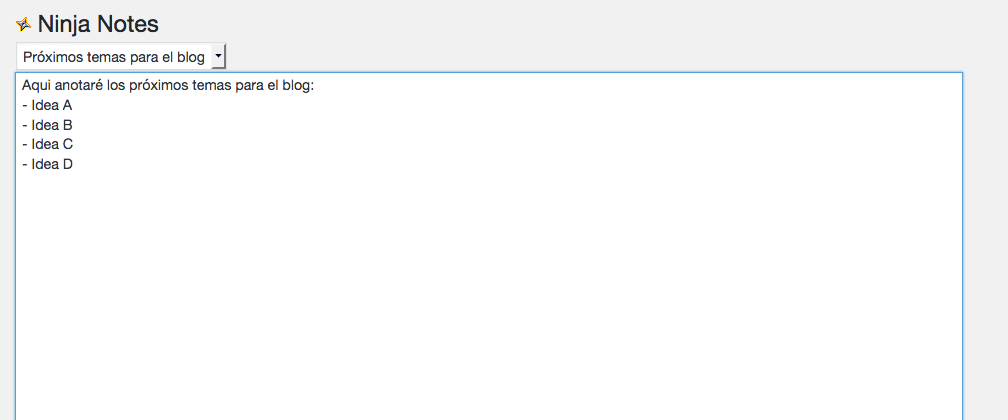
También podemos eliminar aquellas notas que, o bien ya no las necesitamos, o están ocupando mucho espacio. Para ello, debemos escoger la nota en cuestión mediante el desplegable superior, y acto seguido, nos aparecerá el contenido en la caja de texto grande. Una vez ahí, podemos eliminar la nota pulsando en el botón «Delete».
Como ves, el funcionamiento de este bloc de notas para WordPress es la mar de sencillo. Al ser una zona donde ir anotando lo que necesitemos, no necesitamos opciones de formateo como negritas, cursivas, subrayados, listas y demás… Solo una caja de texto, y las opciones para guardar las notas, modificarlas y, como no, eliminarlas.
También te puede interesar: Cómo añadir la función de búsqueda por voz en WordPress
Y hasta aquí nuestro artículo sobre cómo añadir un bloc de notas en el admin de WordPress. Espero que te haya gustado y, si te ha resultado útil, no dudes en compartirlo en redes sociales. El icono de la imagen destacada del artículo es obra de Arthur Shlain. ¡Nos leemos!





